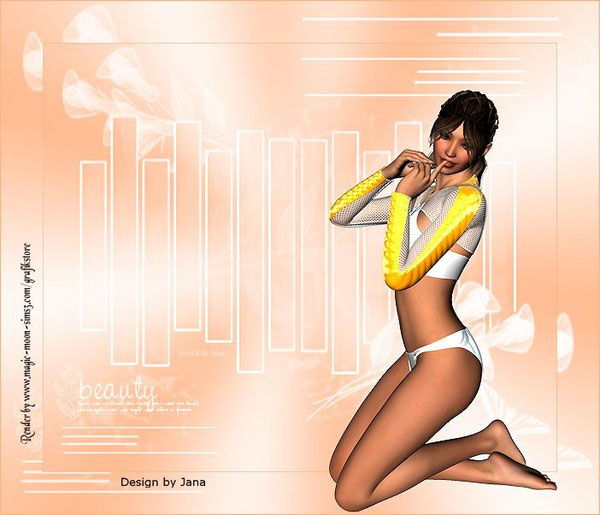
© by Jana – erstellt mit der Version PSP PRO X6
Mai 2014-05-31
Benötigtes Material:
1 Tube
Benötigtes Material:
1 Tube
meine Tube ist von:
1 Maske

Filter:
keine
Punkt 1
Öffne ein transparentes Bild in der Größe von 600 x 500 Pixel
Suche der aus deiner Tube eine schöne helle VG – Farbe und eine schöne dunkle HG – Farbe
Ich habe als VG : f7d6e9 und als HG: cf085d genommen
Punkt 2
Erstelle einen Farbverlauf:
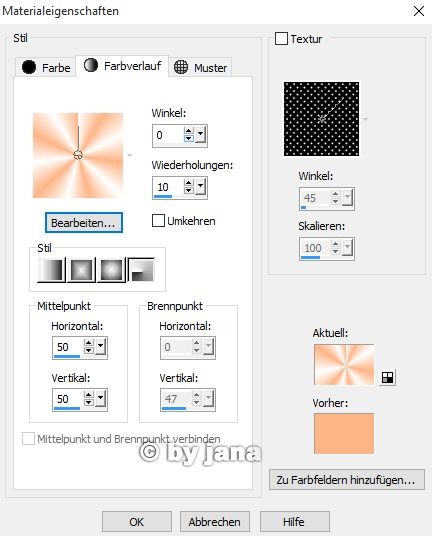
Fülle dein transparentes Bild damit
Einstellungen -> Unschärfe -> Gausche Unschärfe -> Radius 30
neue Rasterebene -> fülle diese mit deiner VG – Farbe
geh auf Ebene -> Maske laden -> Maske aus Datei -> KB Mask Flowers
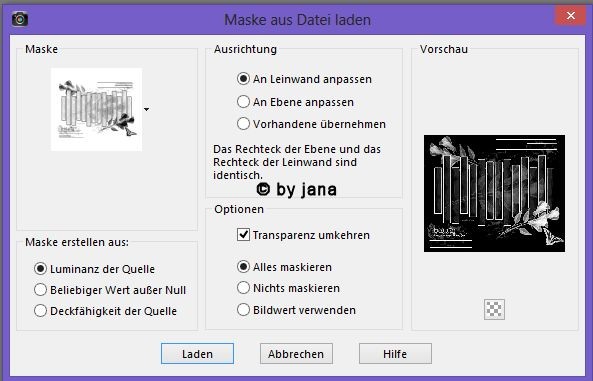
Ebene -> Einbinden -> Gruppe zusammenfassen
Punkt 3
Bild Rand hinzufügen – Symmetrisch
1 Pixel Vordergrundfarbe
Hintergrundbild in Rasterebene umwandeln
Berarbeiten -> kopieren
Bild Rand hinzufügen – Symmetrisch
50 Pixel in einer Farbe deiner Wahl
klicke mit dem Zauberstab in die Erweiterung
Bearbeiten -> in Auswahl einpassen
Auswahl -> Auswahl aufheben
Punkt 4
kopiere deine Tube und füge diese als neue Ebene ein
verkleinere sie um 30%
verschiebe sie nach rechts unten
Zusammenfassen -> Alles zusammenfassen
nachschärfen nicht vergessen
Setze dein WZ und das Copy drauf
Speichere es als Jpeg ab
Ich hoffe, das Tutorial hat Dir Spaß gemacht.
Wenn Dir Dein Ergebnis gefällt, dann darfst Du es mir gerne schicken
und ich stelle es auf meinen Seiten mit aus.
Dann schick mir eine Mail.
Wenn Dir Dein Ergebnis gefällt, dann darfst Du es mir gerne schicken
und ich stelle es auf meinen Seiten mit aus.
Dann schick mir eine Mail.
